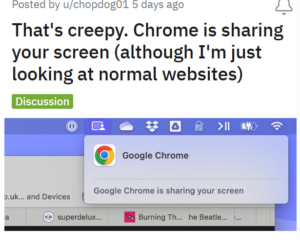Apple nihayet gönderilen iMessage’ları düzeltmemize izin verdi ve dürüstçe bunun bir oyun değiştirici olduğunu söyleyebilirim. Mesajları gönderdikten sonra düzenlemek, yanlış iletişimi önleyebilir ve diğer kişi fark etmeden önce utanç verici hataları düzeltmenize olanak tanır. Mesajlar uygulamasının en harika yeni özelliklerinden biridir, ancak yapmanız gereken bazı önemli şeyler var. nasıl çalıştığını öğrenin.
Yeni düzenleme aracı, otomatik düzeltme hatalarını düzeltmek, bazen bir metnin bağlamını değiştirebilen (yanlış zamanı yazmak gibi) yazım hatalarını düzeltmek için değerli bir özelliktir. aksi takdirde kendinizi açıklayan birkaç mesaj daha göndermenizi gerektirecek diğer hatalar. Değişiklik yapmak için sınırlı bir süreniz var ve bu, daha önce yazdıklarınızı kimsenin görmesini engellemez.
Uyumluluk
Mesajlar uygulamasında iMessage’ları düzenlemek için iPhone’unuzun şunları yapması gerekir: iOS 16 çalıştırıyor olmak. Ayrıca iPad için iPadOS 16 ve Mac için macOS 13 Ventura’da da çalışır; bunlar hala beta sürümünde. Ne yazık ki, bir Apple Watch’tan iMessage’ları düzenleyemezsiniz, ancak yine de watchOS 9’da düzenleme geçmişini görebilirsiniz.
Daha eski bir yazılım sürümünü kullanarak alıcılara gönderilen mesajları yine de düzenleyebilirsiniz, ancak onlar her düzenlemeyi göreceklerdir. genişletebilecekleri bir geçmişe sahip tek bir mesaj yerine yeni bir mesaj olarak. Aşağıda bununla ilgili daha fazla ayrıntıya giriyoruz.
iMessages’ı iPhone’da Düzenleme
Gönderilmiş bir iMessage. Bu 15 dakika içinde bir mesajı beş defaya kadar düzenleyebilirsiniz. Belirli bir mesajdaki düzenlemeleri maksimuma çıkardığınızda veya zaman sınırı sona erdiğinde,”Düzenle”düğmesi kaybolur.
Gönderilmiş bir iMessage’ı iOS 16’da gözden geçirmek için, hızlı işlemler menüsünü görüntülemek için mesajı basılı tutun simgesine ve ardından”Düzenle”ye dokunun. Ardından düzenlemelerinizi girebilir ve onaylamak için onay işareti düğmesine dokunabilirsiniz.
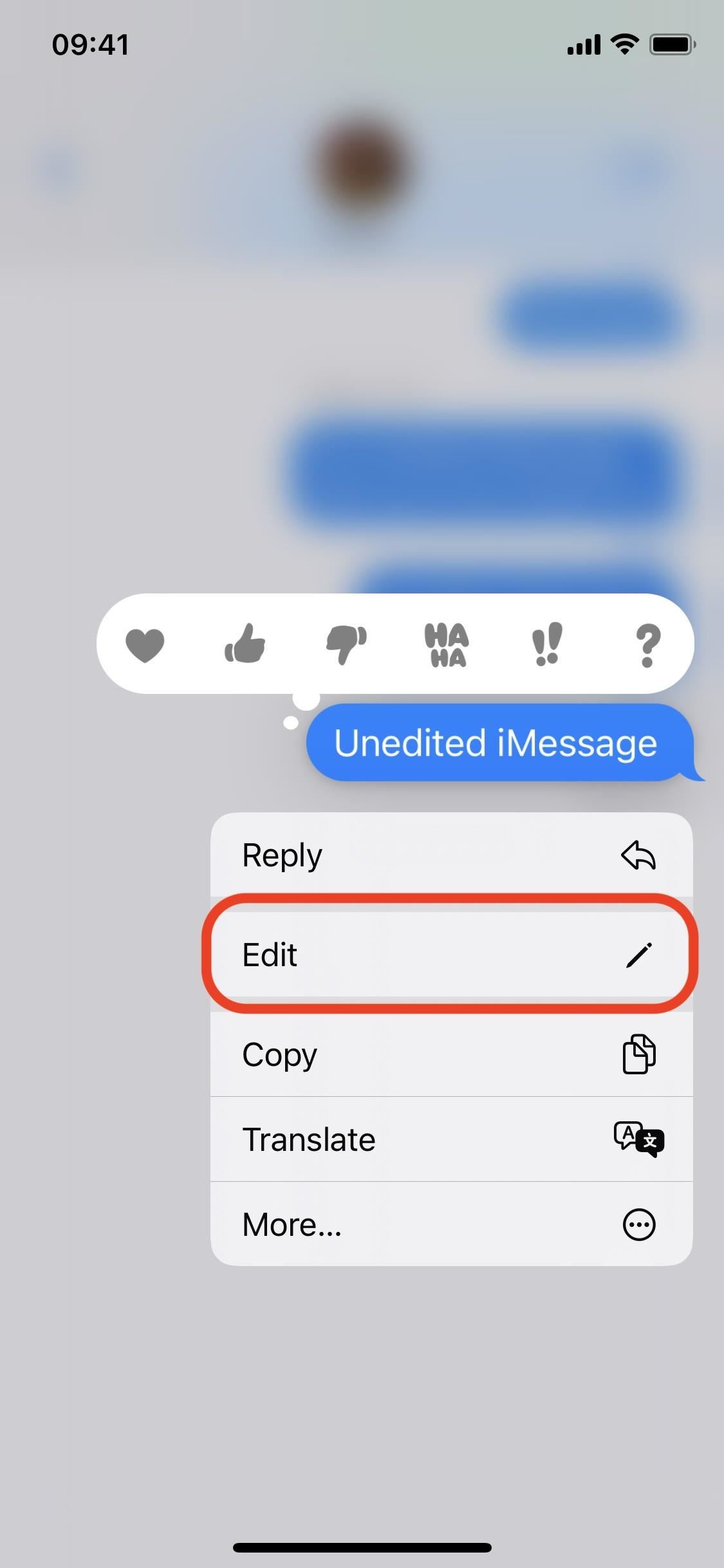
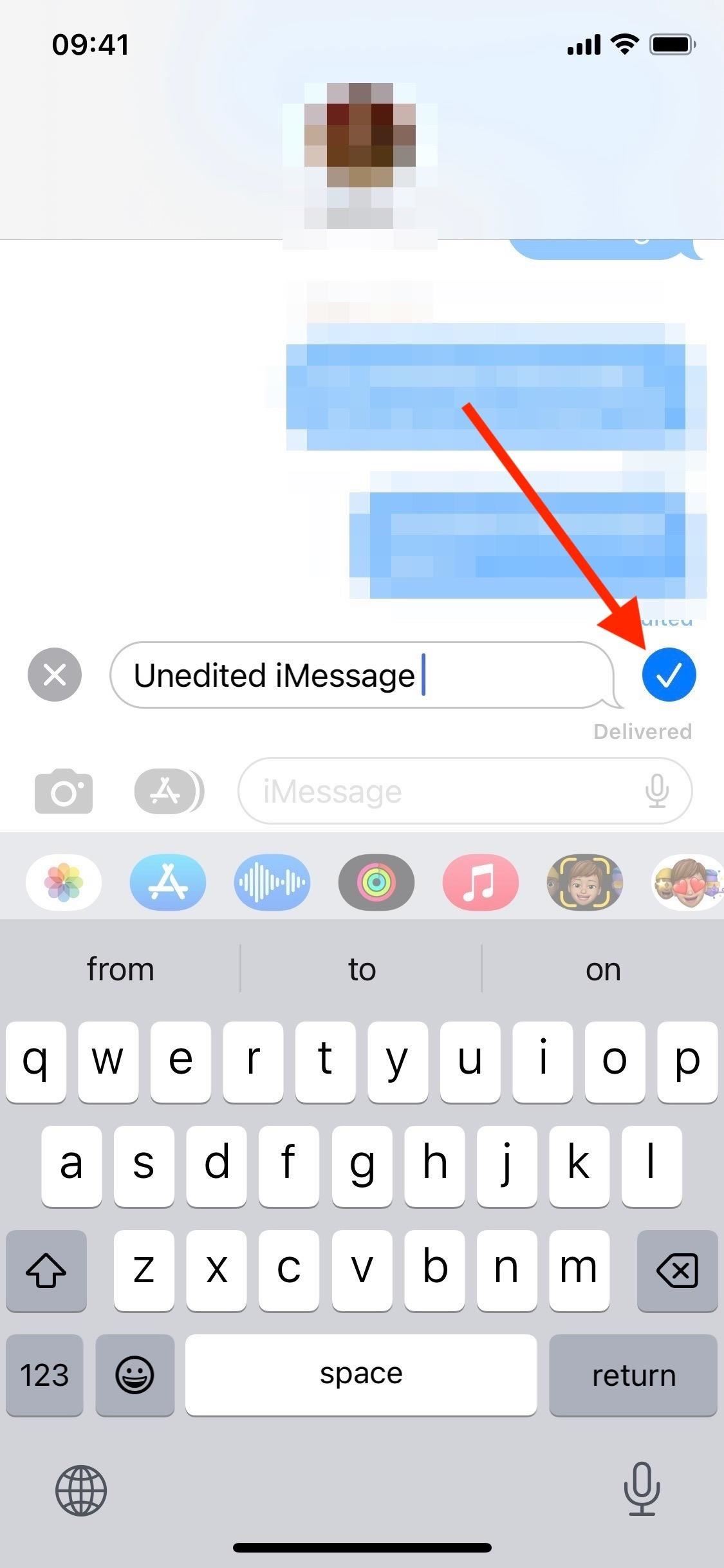 “Düzenle”yi bulmak için mesaja uzun basın (sol ), ardından düzenlemeyi tamamladığınızda kontrole basın (sağda).
“Düzenle”yi bulmak için mesaja uzun basın (sol ), ardından düzenlemeyi tamamladığınızda kontrole basın (sağda).
Alıcılarınızın Gördükleri
Düzenlenmiş bir mesaj, konuşmadaki tüm taraflar için”Düzenlendi”etiketiyle işaretlenir. Bu şekilde, hem gönderen hem de alıcı, değişiklik geçmişini ortaya çıkarmak için ona dokunabilir.”Düzenlemeleri Gizle”ye dokunmak, geçmişi tek bir mesaja geri döndürür.
Eski işletim sistemlerine sahip alıcılar, düzenlemeleri aynı şekilde görmez. Bunun yerine, her düzenleme için nelerin değiştirildiğini gösteren yeni bir metin alacaklardır. Şimdilik, bir alıcının cihazının iMessage düzenlemeyi destekleyip desteklemediğini anlamanın bir yolu yok, bu yüzden hiçbir zaman şeyleri nasıl gördüklerinden emin olamazsınız.
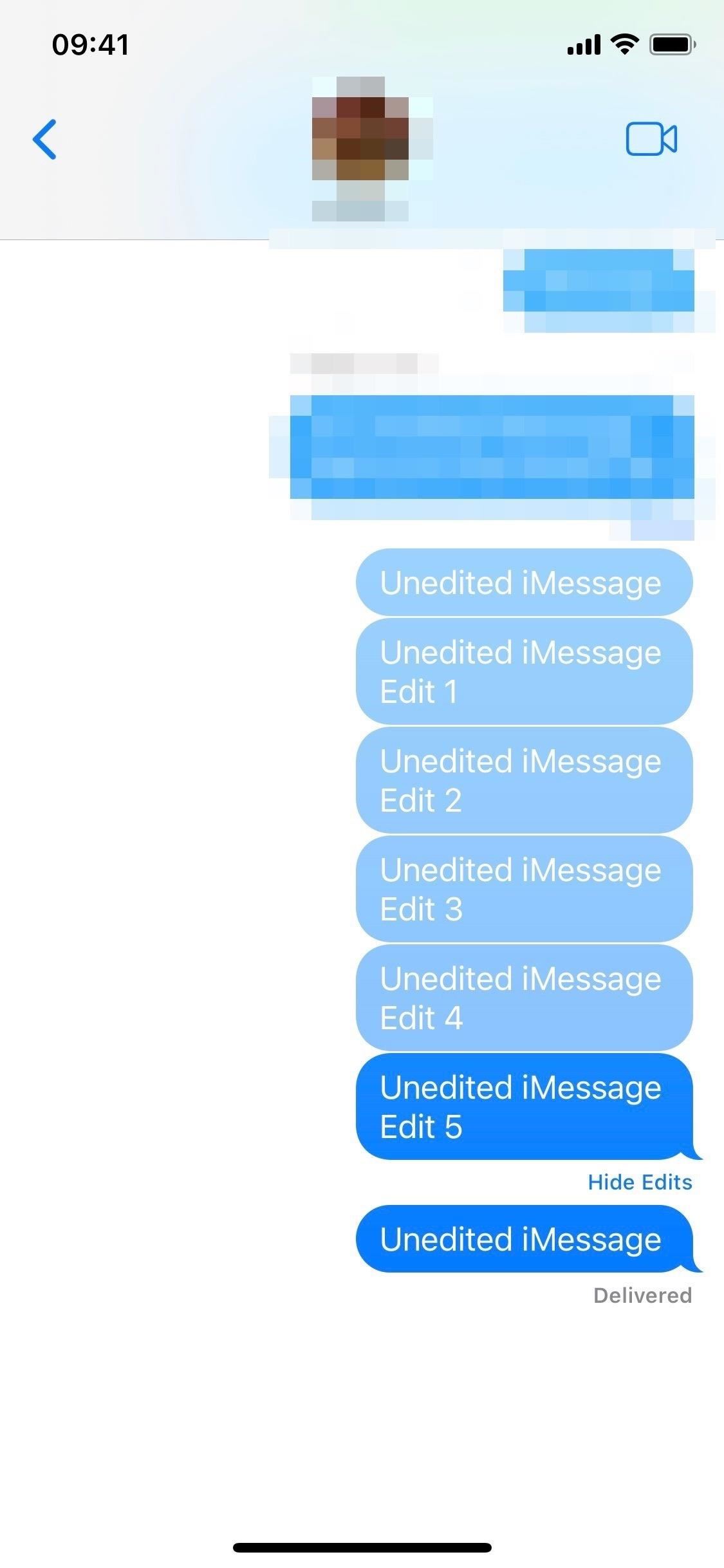
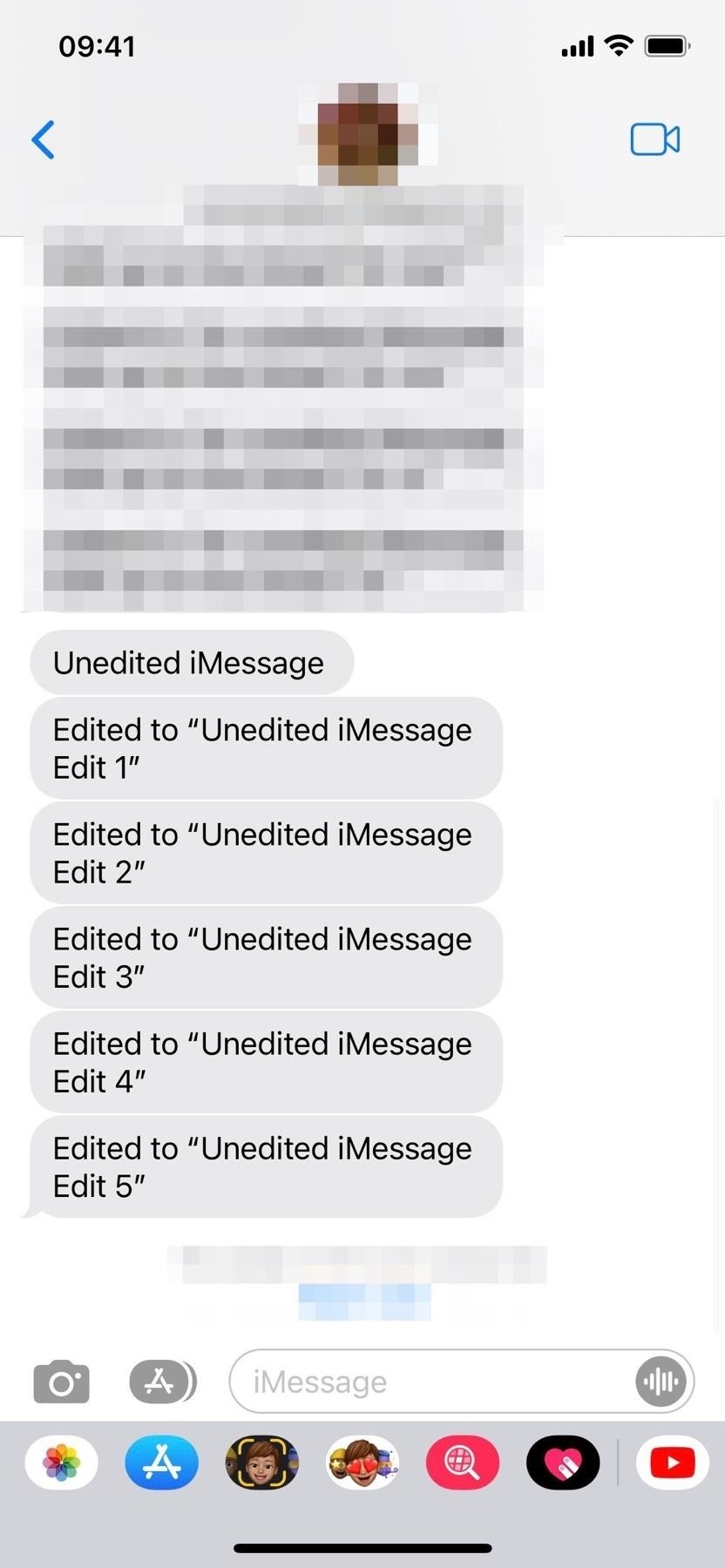 iOS 16’da düzenlemeleri gösterebilirsiniz (solda), ancak iOS 15 her birini yeni bir mesaj olarak gösterir (sağda).
iOS 16’da düzenlemeleri gösterebilirsiniz (solda), ancak iOS 15 her birini yeni bir mesaj olarak gösterir (sağda).
iMessage’ları macOS’te Düzenleme
iMessage’ları macOS 13 Ventura’dan başlayarak (hala beta sürümünde) bir Mac’te de düzenleyebilirsiniz. Menüyü açmak için istediğiniz mesaja sağ tıklayın (veya Kontrol tuşuna basarak tıklayın), ardından metninizi ayarlamak için”Düzenle”ye tıklayın.”Düzenle”düğmesi kaybolmadan önce en fazla beş düzenleme yapmak için 15 dakikanız var. macOS 12 Monterey ve daha eski sürüme sahip alıcılar, her düzenlemeyi, hangi değişikliklerin yapıldığını gösteren ayrı bir metin olarak görür.
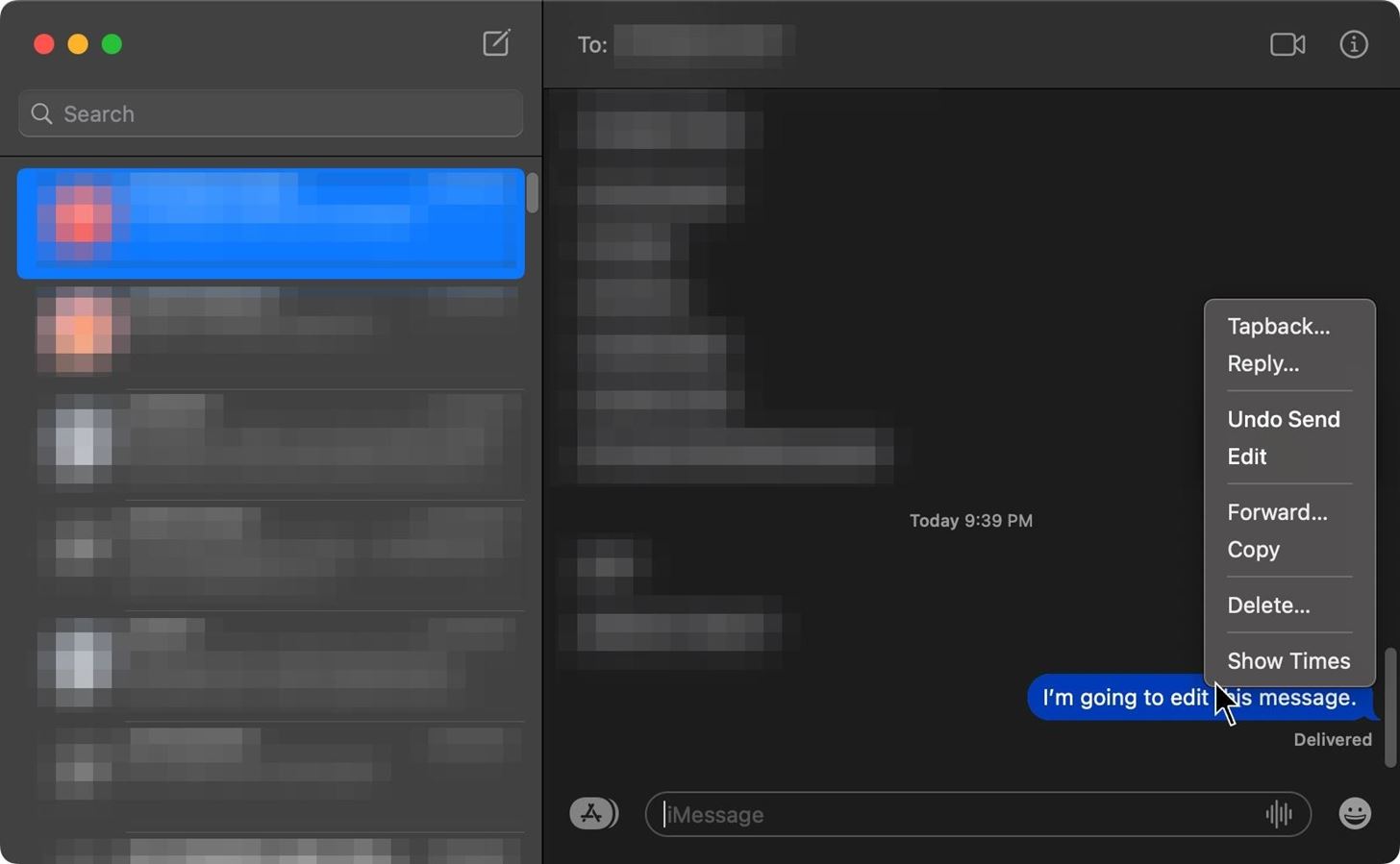 “Düzenle”öğesinin bulunacağı iletinin bağlamsal menüsünü görüntüleyin macOS Ventura.
“Düzenle”öğesinin bulunacağı iletinin bağlamsal menüsünü görüntüleyin macOS Ventura.
Akılda Tutulması Gerekenler
Apple Watch’ınızdan gönderdiğiniz bir iMessage’ı düzenlemek için, watchOS 9’dan bu yana gönderdiğiniz 15 dakika içinde iPhone, iPad veya Mac’inizi çıkarmanız gerekir. iMessage düzenleyicisine sahip değil. Ancak, düzenlenen mesajlarda, düzenleme geçmişini göstermek veya daraltmak için”Düzenledi”ve”Düzenlemeleri Gizle”düğmeleri bulunur.
Ayrıca, düzenleme özelliğinin yalnızca iMessage sohbetleriyle çalıştığını ve kullanılamayacağını unutmayın. SMS veya MMS metinlerine uygulanır. Normal veya medya tabanlı bir metin gönderdikten sonra içeriğini düzenleyemezsiniz.
Apple ayrıca iOS 16’da yakın zamanda gönderilen bir iMessage’ı gönderdikten sonraki iki dakika içinde geri alın. Bu şekilde, düzenleme sayısıyla sınırlı kalmadan baştan başlayabilirsiniz.
Kaçırmayın: Diğer iMessage Kullanıcılarının Size Gönderdikleri Mesajları Düzenlemesini veya Geri Almalarını Engelleyin
Aylık Fatura Olmadan Bağlantınızı Güvende Tutun. Bir ömür boyu VPN Sınırsız aboneliği“>Gadget Hacks Shop ve bölgesel kısıtlamalar olmadan Hulu veya Netflix’i izleyin, herkese açık ağlarda gezinirken güvenliği artırın ve daha fazlasını yapın.
Şimdi Satın Al ( %80 indirim) >
Göz atmaya değer diğer fırsatlar:
Kapak fotoğrafı ve ekran görüntüleri Jovana Naumovski/Gadget Hacks